如何在 OS X 中使用 iPhoto 而不是 Mac 照片应用程序

不过,对于这一系列错误,有一个非常简单的修复方法,如果您愿意,只需一两分钟,您就可以再次使用 iPhoto 应用程序。这是您需要做的。
如何在新版本的 OS X 中运行 iPhoto
- 看到上述错误信息时,如果您还没有打开 App Store,请打开
- 转到 Mac App Store 的“购买”选项卡并找到“iPhoto”
- 点击 iPhoto 旁边的“安装”,这将下载并安装与 OS X 10.10.3+ 兼容的最新版本
- 返回 /Applications/ 中的 iPhoto 应用程序并正常启动它,您可能希望将图标拖放到 OS X Dock 中以便将来访问

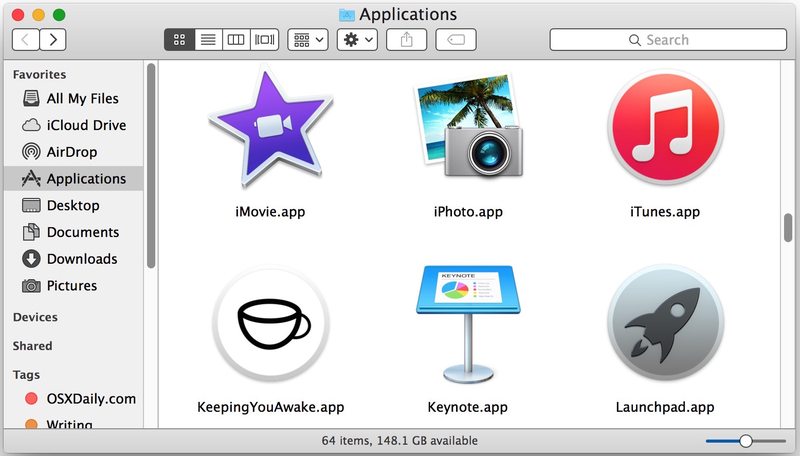
你回到了 iPhoto,如果你有照片库,它会显示,如果你没有,你会在一个全新的 iPhoto 屏幕上,如下所示:
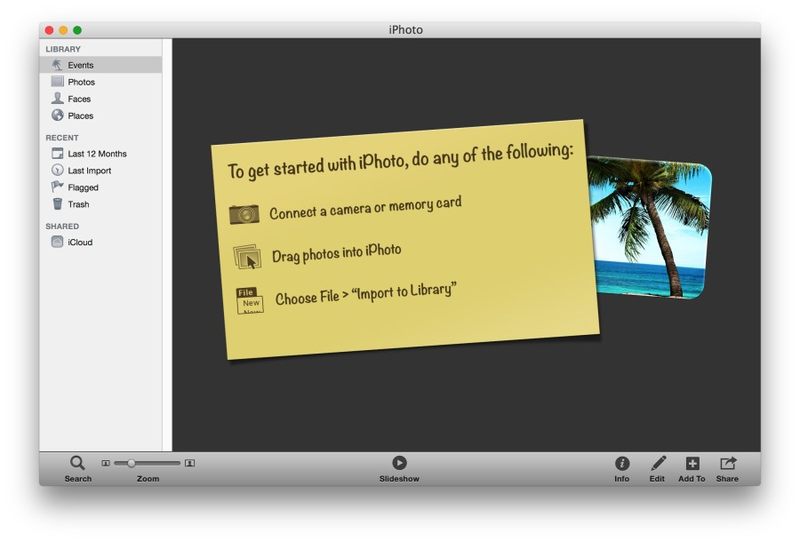
虽然在同一台 Mac 上同时运行 iPhoto 和照片应用程序当然是可能的,但最好不要尝试同时使用这两个应用程序,以免混淆或弄乱图像库,用户应该真正坚持使用一个应用程序或另一个。如果您真的想同时使用两者,请务必创建不同的照片库对于这两个应用程序,因此它们在使用时不会重叠。然而,Mac 照片应用是未来,所以将 iPhoto 图库迁移到照片应用习惯 OS X 中用于照片管理的新界面是最好的做法。此外,Apple 不再支持 iPhoto,因此虽然能够使用该应用程序可能会有所帮助,但它不会收到任何进一步的更新,因此,它无疑将失去与未来版本操作系统的兼容性X.
一般来说,不建议在带有照片应用程序的新 Mac 上运行 iPhoto,除非您有令人信服的理由这样做,否则最好坚持在 OS X Yosemite 中使用照片应用程序并继续前进。
使用终端强制任何版本的 iPhoto 在 OS X 中启动
如果上述解决方案出于某种原因对您不起作用,也许您无法访问互联网来下载最新版本的 iPhoto,您也可以通过 Mac 上的终端启动 iPhoto – 即使它是旧版本版本。为此,请在 OS X 的终端中发出以下命令:
/Applications/iPhoto.app/Contents/MacOS/iPhoto &
虽然这可以启动和使用 iPhoto,但您每次要打开应用程序或设置符号链接时都需要重复该过程,这两者对于普通 Mac 用户来说都是不切实际的。因此,终端启动方法实际上只推荐用于故障排除目的或那些需要有限使用 iPhoto 的情况,例如,可能在导入到照片应用程序之前收集或导出库。
